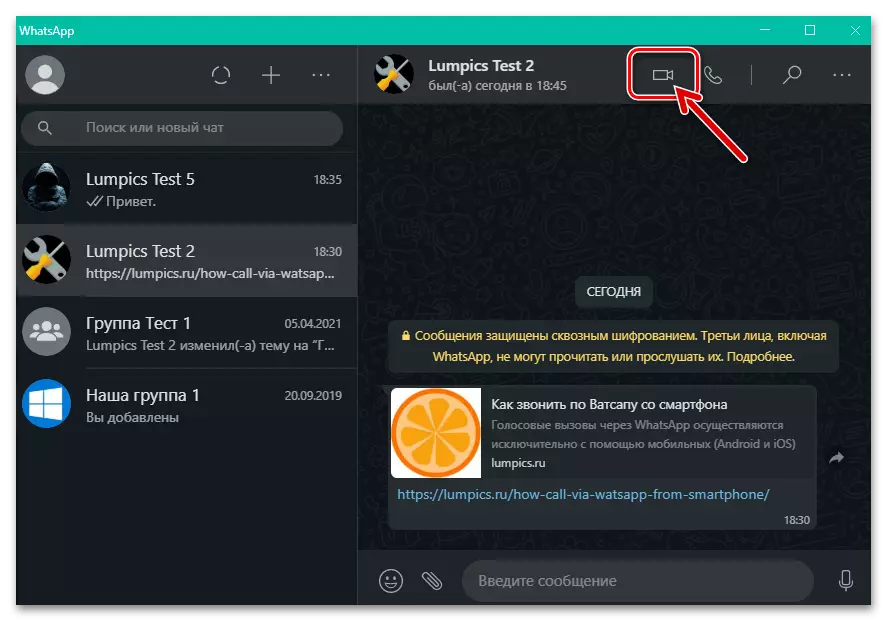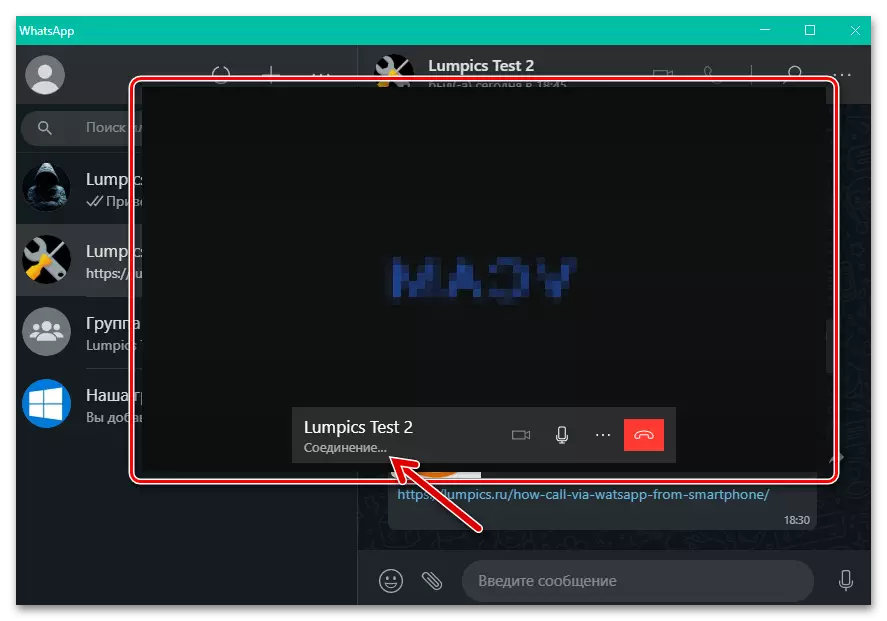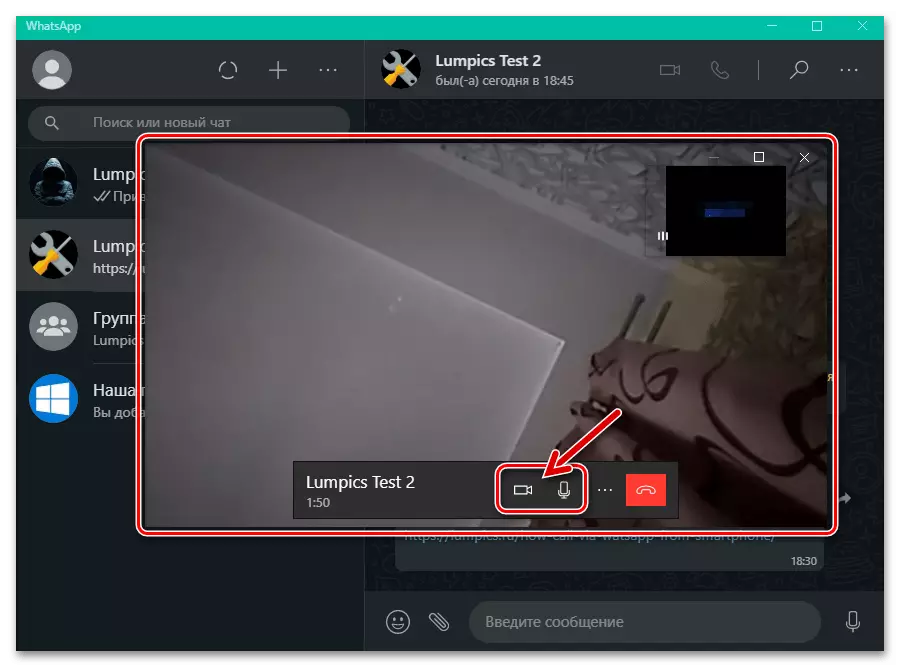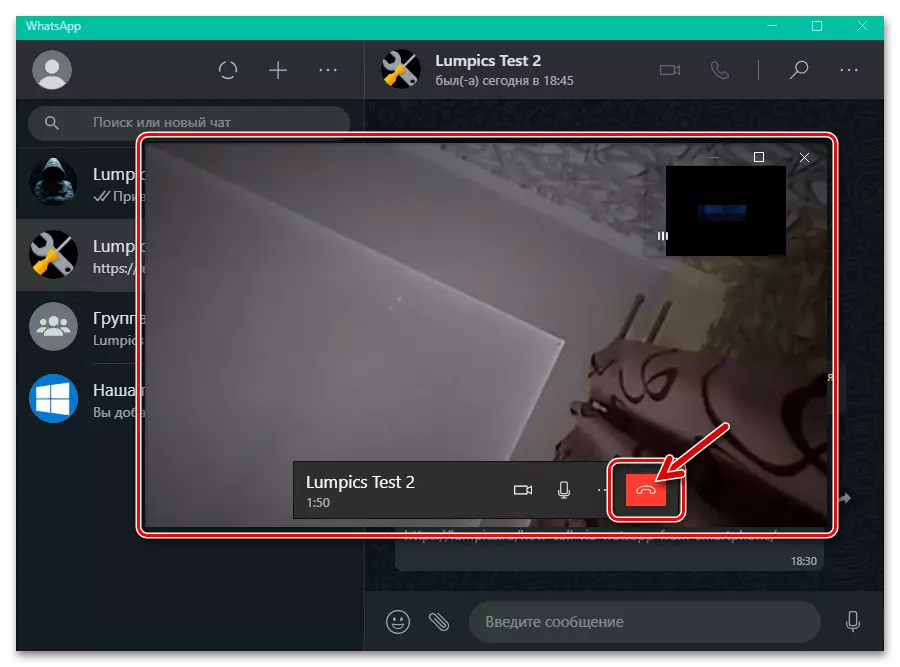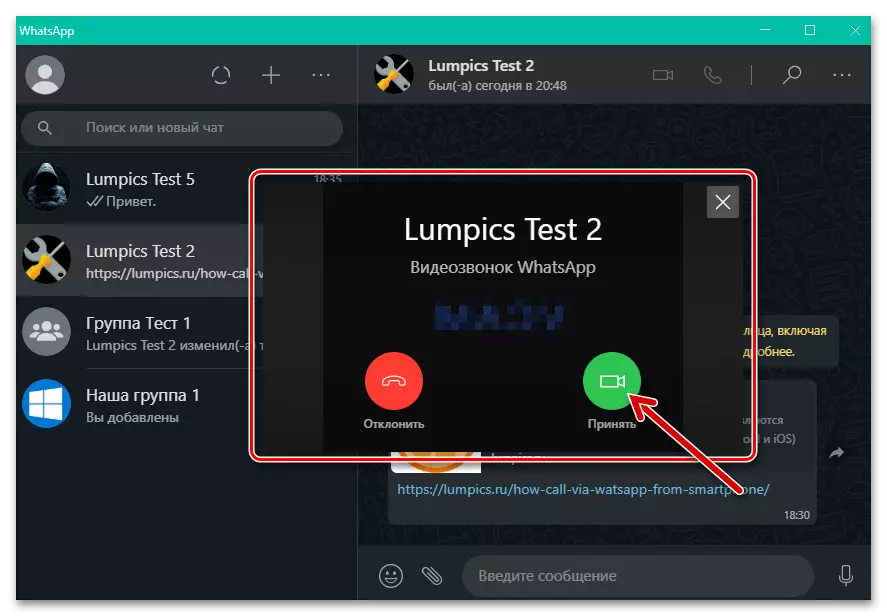Wichtige Informationen
Sicherlich gefordert und lang erfolgreich auf mobilen Geräten verwendet, die Funktion der Implementierung von Audio- und Videoanrufen durch WhatsApp wurde im März 2021 in ein Windows-Dienstprogramm eingeführt. Die Fähigkeit, die Fähigkeit, den subjektiven Messenger mit einem PC oder einem Laptop, nur bei Verwendung seiner Desktop-Client-Version 2.2112.10 und höher zu tätigen. Es ist unter anderem nicht überflüssig, die "Hauptsache" -Anwendung "Application WhatsApp auf Android-Gerät oder iPhone aktualisieren, wenn eine solche Gelegenheit angegeben ist.Option 2: Video Sovies
Die Videokommunikation über WhatsApp von einem Computer ist fast ähnlich der oben beschriebenen Audiosiles organisiert, ist der Unterschied hier nur in der Schnittstelle der Programmelemente, die den Initiieren / Empfang des Anruf- und Steuerungsprozesses sicherstellen.
- Führen Sie die Absätze 1-3 aus den oben genannten Anweisungen in diesem Artikel aus.
- Klicken Sie rechts vom Namen des Gesprächspartners im Chat über dem Bereich mit der Schaltfläche "Kamera".
- Erwarten Sie eine Antwort auf die codierte WhatsApp.
- Geben Sie einen Video-Link aus. Dabei können Sie das Mikrofon und Ihre Kamera temporär trennen, indem Sie die Tasten am unteren Rand des Widgets mit dem übersetzten Gesprächspartnerbild des Panels verwenden.
- Um den Videoanruf abzuschließen, klicken Sie auf die rote Taste mit dem Bild des Mobilteils in der in der obigen Stelle angegebenen Symbolleiste.
- Zum Zeitpunkt des Erhalts eines eingehenden Videoanrufs auf Ihre WhatsApp auf einem PC, wie im Fall eines Audiosystems, wird auf dem letztgenannten Bildschirm ein Fenster mit Informationen zum anfordernden Teilnehmer angezeigt. Klicken Sie hier, um in "Ablehnen" oder "akzeptieren", und in dem zweiten Fall ein Gespräch mit Ihrem und dem Gesprächspartner von Webcams, ähnlich den Videoanrufen, die sich in Ihrer Seite ähneln, ausgeben.